在数据分析的世界里,Excel作为一款功能强大且普及广泛的工具,能够帮助用户将原始数据转变为易于理解、直观的图表和报表。而动态仪表板的制作更是Excel高级应用的典型代表。本文将详细介绍如何使用Excel一步步制作动态仪表板,以便您能更好地进行数据分析和展示。
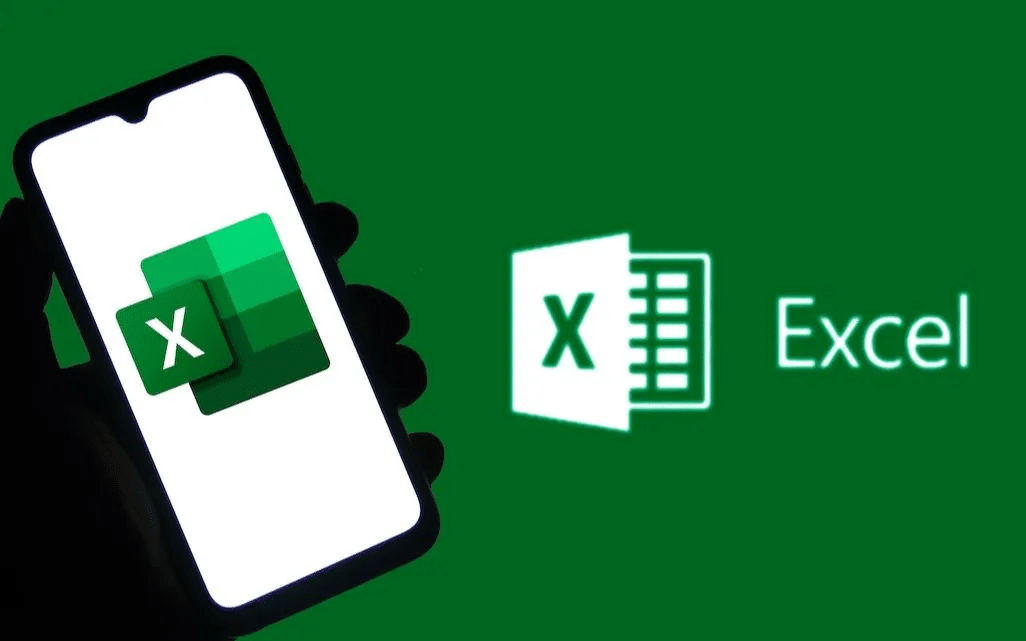
准备工作
我们需要明确仪表板的目的和目标受众。了解他们的需求可以帮助我们在设计时选择合适的图表类型和布局。准备好干净的数据源是关键。确保数据准确无误,格式统一,便于后续操作。
步骤一:设计布局
确定主题:决定仪表板的主题,如销售业绩、财务报告等。
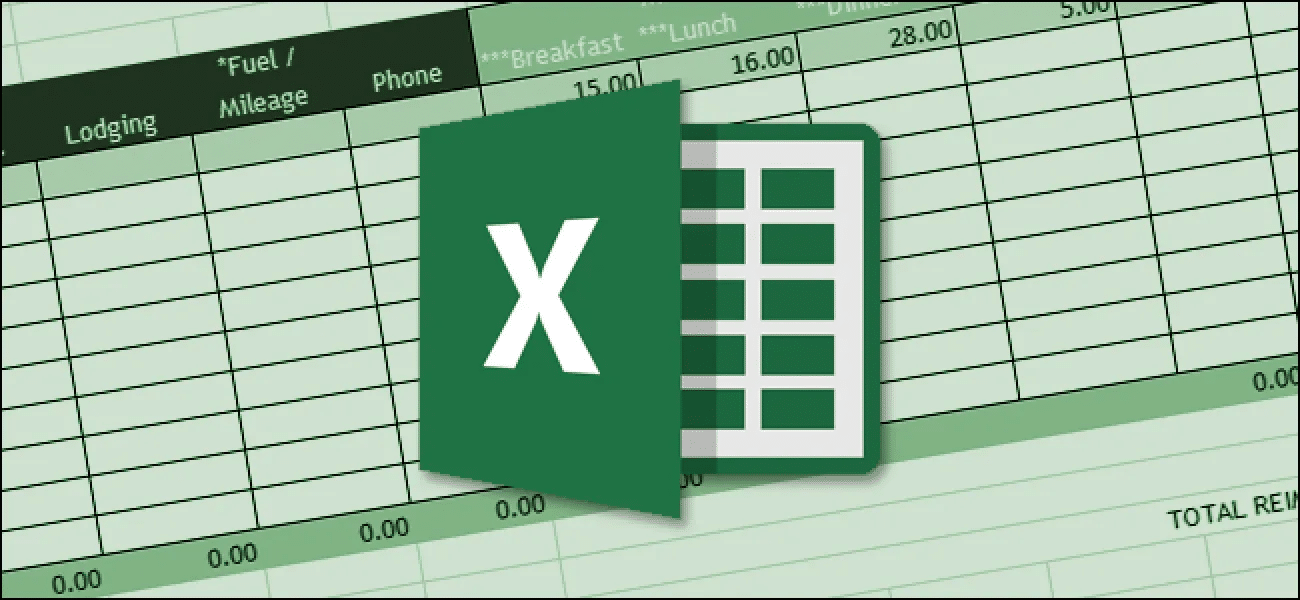
选择图表类型:根据数据的特点选择合适的图表类型,如柱状图、折线图、饼图等。
规划布局:合理规划每个图表的位置,确保信息呈现清晰。
步骤二:创建基础图表
使用Excel的图表功能创建所需的基础图表。例如,选择一组数据后,点击“插入”选项卡中的“柱状图”来创建一个基本的柱状图。调整图表的大小和位置,确保与设计布局相匹配。
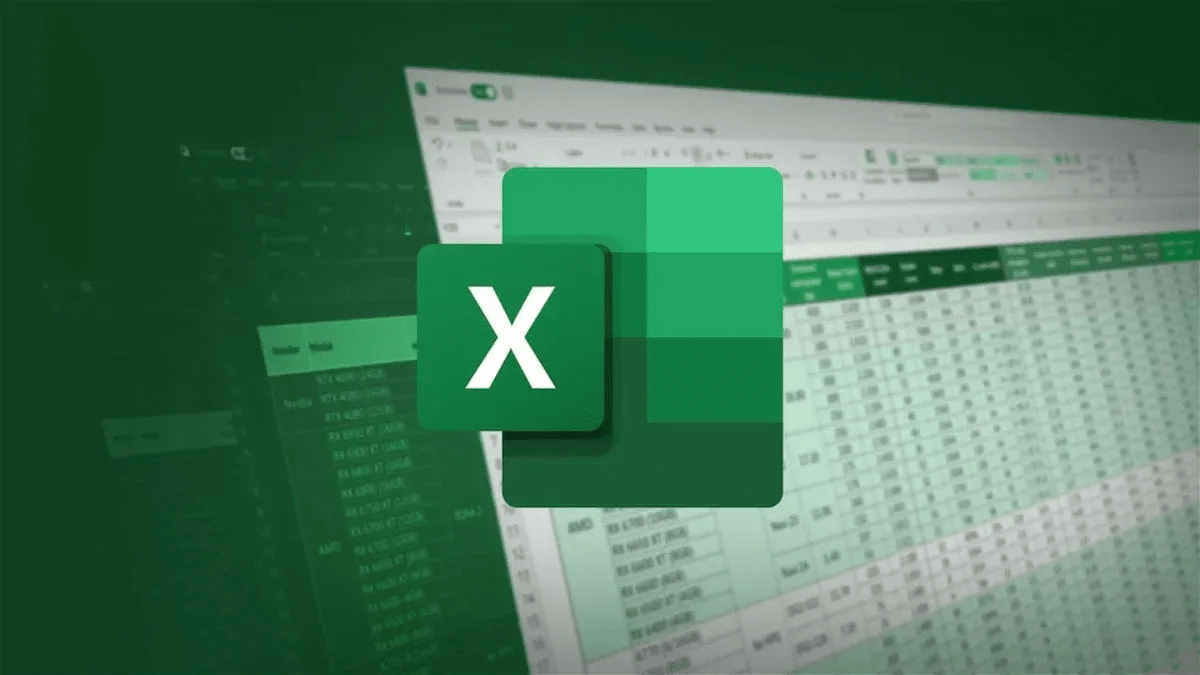
步骤三:添加动态元素
要让仪表板“动”起来,需要添加一些动态元素。最常用的方法包括使用切片器(Slicer)或时间线(Timeline)。通过插入切片器,可以让用户根据自己的需求筛选数据,从而改变图表的显示内容。
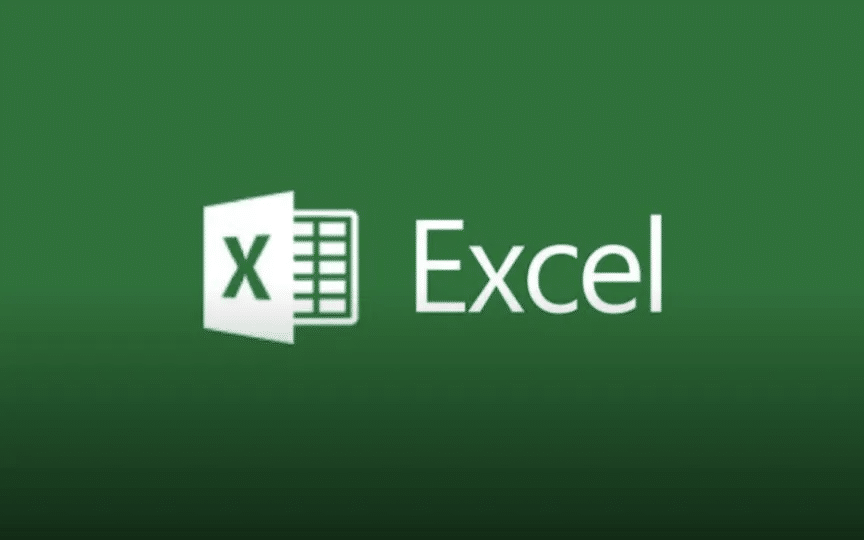
例如,选择一个数据透视表,点击“插入”选项卡中的“切片器”,然后选择要筛选的字段。这样,用户就可以通过切片器来控制图表中的数据展示了。
步骤四:设置数据绑定
为了实现数据的联动效果,需要设置数据绑定。这通常涉及到使用Excel的命名范围(Named Ranges)和公式。通过将切片器的输出与图表的数据范围绑定,可以实现当切片器筛选数据时,图表自动更新。
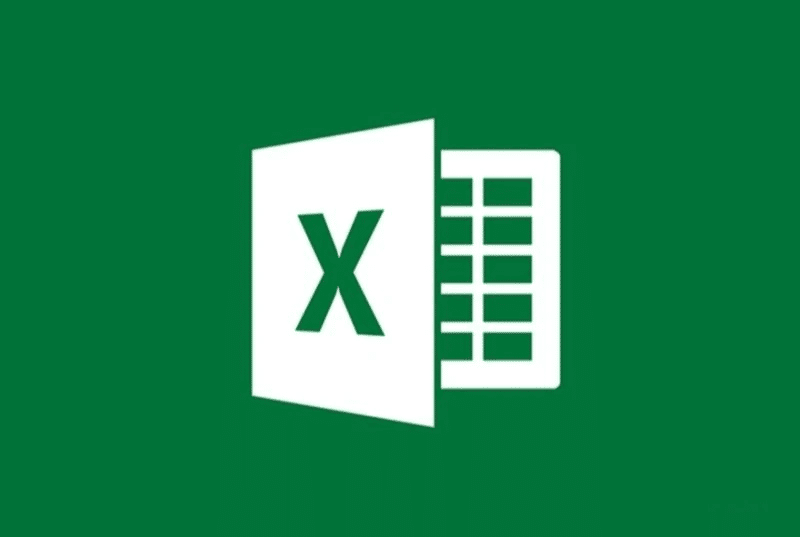
步骤五:美化和完善
最后一步是对仪表板进行美化和完善。这包括调整颜色方案、添加标题和标签、优化字体大小等。此外,还可以添加一些辅助元素,如文本框、形状或图片,以增强视觉效果和用户体验。
结语
通过上述五个步骤,您可以使用Excel制作出既专业又实用的动态仪表板。记住,实践是最好的老师,不断尝试新的方法和技巧,您会发现Excel在数据处理和可视化方面的强大之处。现在就开始动手试试吧!